hiberfil.sys dosyasını Windows 11/10'da başka bir sürücüye taşıyabilir miyim?
Windows bilgisayarınızda düşük disk alanı varsa, özellikle Sistem Sürücüsünde (System Drive)disk alanını temizlemenin bir yolunu arıyor olabilirsiniz . Şimdi, Windows varsayılan olarak içerdiği tüm dosya ve klasörleri gösteriyor mu? Hayır . Varsayılan olarak gizli kalan bazı korumalı dosya ve klasörler vardır. Hazırda Bekletme(Hibernation) dosyası veya hiberfil.sys , bu korumalı ve gizli dosyalar arasındadır.
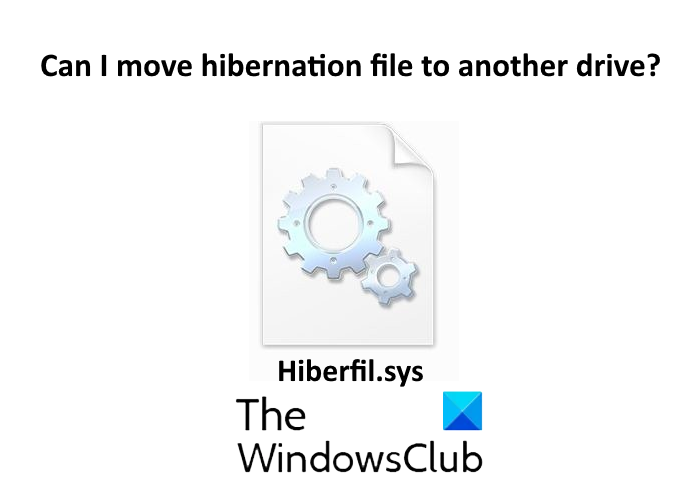
Hazırda bekletme veya hiberfil.sys dosyası, Windows işletim sistemi tarafından oluşturulur . Bu dosya, bir kullanıcı sistemini hazırda bekletme moduna geçirdiğinde kullanılır. Birçok kullanıcı hazırda bekletme terimini uyku moduyla karıştırır. Bu modların her ikisi de sistem kullanılmadığında güç kaynağından tasarruf etmek için kullanılsa da, hazırda bekletme ve uyku modu arasında bir fark vardır .
Uyku modu verileri RAM'e(RAM) kaydederken, uyku modu verileri sabit sürücüye kaydeder. Bu özellik nedeniyle, hazırda bekletme dosyası Sistem(System) veya C sürücüsünde çok fazla yer kaplar. Sistemin daha iyi performans göstermesi için C sürücüsünde boş alan olması gerektiğinden, birçok kullanıcının “Hyberfil.sys) dosyasını başka bir sürücüye taşıyabilir miyim?” sorusu vardır.
Okuyun(Read) : hiberfil.sys dosyasının boyutu nasıl küçültülür(How to reduce the size of hiberfil.sys) .
hiber.sys dosyasını başka bir sürücüye taşıyabilir miyim?
Gerçekten hareket ettirebilir misin? Cevap hayır!
Bilgisayarınızı hazırda beklettiğinizde Windows , sisteminizin mevcut durumunu hiberfil.sys dosyasında saklar. Hazırda bekletme durumundan sonra bilgisayarınızı açtığınızda, hiberfil.sys dosyasında depolanan bilgileri alır ve işinize kaldığınız yerden devam etmenizi sağlar. Bu, önyükleme işleminde hazırda bekletme dosyasının gerekli olduğu anlamına gelir . Bunun için sistemin önyükleme sürücüsüne yerleştirilmesi gerekir.
Bir kullanıcı önyükleme dosyalarını diskten okumak isterse, dosya sistemi sürücüsüne ihtiyacı vardır. Ancak, dosya sistemi sürücüsü diskte bulunur. hiberfil.sys de aynı modeli izler. Hazırda bekletme dosyası durumunda, minyatür bir dosya sistemi sürücüsü kullanılır. Minyatür dosya, dosyayı yalnızca önyükleme sürücüsünün kök dizininde bulmayı ve gerektiğinde belleğe yüklemeyi bilir. Ayrıca minyatür dosya sistemi bağlama noktalarını anlamıyor.
hiberfil.sys dosyasının konumunu değiştirmek için minyatür dosya sistemi konumu ve bağlama noktalarını bilmelidir. Bunun için Disk Yönetim Aracına(Disk Management Tool) erişmeniz ve karmaşık bir işlem olan sabit sürücüleri yapılandırmanız gerekir. Bu nedenle Windows , hazırda bekletme dosyasının önyükleme sürücüsünden başka bir sürücüye taşınmasını desteklemez.
Hazırda Bekletme dosyasını silebilir miyim?
Bu, birçok Windows(Windows) kullanıcısının sahip olduğu başka bir sorudur . Birçok kullanıcı yer açmak için onu silmek istiyor. Pekala, yapabilirsiniz - ve en iyi yol, CMD'de(CMD) aşağıdaki komutu yürüterek Hazırda Bekletme durumunu devre dışı bırakmak olacaktır :
powercfg /hibernate off
Dizüstü bilgisayarınızda Hazırda Bekletme modunu(Hibernation) kapattığınızda , hiberfil.sys dosyası silinir.
Umarım bu makale, hazırda bekletme dosyasını neden taşıyamadığınızı ve silemediğinizi anlamanıza yardımcı olmuştur.
Sonraki oku: (Read next:) Hazırda bekletme dosyası türü tam veya azaltılmış olarak nasıl belirlenir .
Related posts
Hibernate option Control Panel'de Windows 10'te eksik
Nasıl Shutdown, Restart, Sleep, Hibernate Windows 10
Details pane içinde File Explorer içinde Windows 10 nasıl gösterilir
Charmap and Eudcedit Dahili Aletleri Nasıl Kullanılır Windows 10
Shutdown and Startup Log Windows 10'te nasıl kontrol edilir
Windows 10'de Windows.edb file nedir
Fix Bluetooth Windows 10'teki ses gecikmesi
Convert AVCHD, Windows 10 için bu ücretsiz dönüştürücüleri kullanarak MP4'a
Windows 10'de kapanışta, Move veya Delete PageFile.sys nasıl yedeklenir?
Windows 10 Sync Ayarları Çalışmıyor
CPU Windows 11/10'te tam speed or capacity'de çalışmıyor
Taskbar Windows 10'da gösterilmeyen bildirimler
Windows 10'da Notepad'ü nasıl kaldırılır veya yeniden yükleme
Mail and Calendar app freezes, Çarpır veya Windows 11/10'de çalışmıyor
Disk Signature Collision problem içinde Windows 10 Nasıl düzeltilir
Windows 10 Hot Swap ile sabit disk sürücüleri nasıl değiştirilir
Group Policy Editor için Windows 10 Home Edition nasıl eklenir
Fix Windows 10 Black Screen Death problemleri; Stuck Black Screen'de
Microsoft Store Apps Windows 10'de nasıl yeniden yüklenir
Set or Change Default Media Player Windows 11/10'de
